

By Vernon Roderick, Son Güncelleme: 6/12/2023
İster hücresel veriyi korumak ister yeni bir telefona taşınmak için yığınla dosyanızı toplamak isteyin, işi yapmanın çok basit ve hızlı yolları var. Çorbalardan kuruyemişlere kadar her şeyi iTunes, iCloud ve üçüncü taraf aktarım araçlarıyla aktarabilirsiniz.
iPhone'unuzu iOS 12.4 ve iOS 13'te Migration Assistant ile ayarlamak da sorunları ortadan kaldırır. Apple Card sürümü (iOS 12.4), iPhone'dan iPhone'a veri aktarma.

Bir çekim gibi iki iPhone arasında dosya alışverişi yapmanın en kolay yöntemini seçmek için kapsamlı kılavuzumuza göz atın.
Bölüm 1: iPhone Geçiş Aracı ve Özel FoneDog YazılımıBölüm 2: iTunes aracılığıyla Verileri İçe Aktarın veya iCloud ile Her Şeyi Yeni Bir iPhone'a EşitleyinBölüm 3: iPhone'dan iPhone'a Veri Aktarmanın Diğer Yolları
iOS 12.4'ün gelişiyle birlikte Apple, verileri iki iPhone arasında otomatik olarak ileten yeni bir iPhone geçiş aracını kullanıma sundu. Kendinizi bir kablo veya Wi-Fi ağıyla donatın. Diğer iPhone'da eski cihazınızın kamerasını noktalar kümesinde tanımladığınızdan emin olun. şifrenizi yazın ve Face ID veya Touch ID oluşturun. Ardından, “İPhone'dan aktarma"Ve"İCloud'dan indirin”. iPhone'dan Aktar seçeneğine basın.
Apple Pay veya Siri gibi bazı ayarları eski bir cihazdan yenisine aktarmak isteyebilirsiniz. Apple Watch verilerini veya ayarlarını taşımanız istenecektir. Ancak, yeni oluşturulan donanım için mükemmel şekilde optimize edilmiş bir sürüm için uygulamaları App Store'dan yeniden indirmek daha fazla zaman alır. Kullanıcıların Hızlı Kurulum sırasında iPhone'dan Aktar'a basarak iPhone Geçiş aracını kullanmaları kullanışlı olur.
FoneDog, veri aktarımı uygulamaları, medya, takvim, kişiler, metin mesajları, fotoğraflar, belgeler ve arama kayıtları için güçlü yazılımlar sunar. Mesajlar, fotoğraflar, videolar, sesli notlar, ses ve daha fazlası gibi veri türlerinin büyük çoğunluğunu destekler. Tek tıklama işlemleriyle ters akımlı veri akışı için eski bir iPhone'u yenisiyle senkronize edin. Zahmetsizce yedekler ve kişileri geri yükler Herhangi bir cihaza.
Kişilerinizi yeniden çoğaltın, tarayın veya yönetin. İPhone'larınızdaki tekrarlanan numaralar veya isimler arasında hacklenir. Ancak pastadaki kiraz, zil sesi özelleştiricisidir. Birkaç tıklama ile bir zil sesi oluşturabilir veya cihazlarınız arasında yer değiştirebilirsiniz. Daha da önemlisi, HEIC dönüştürücü, görüntüleri herhangi bir kalite kaybı olmaksızın JPEG/PNG formatlarına dönüştürür. FoneDog'u cihazlarınıza indirin ve kurun.
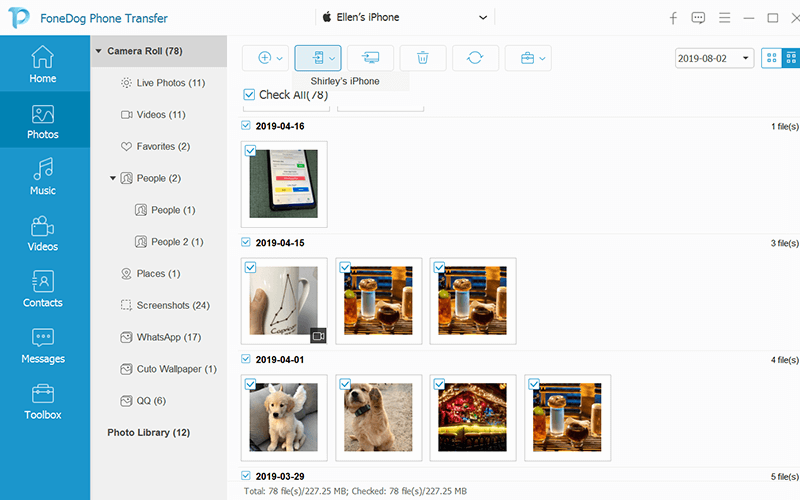
İnsanlar ayrıca okurSesli Notları iPhone'dan Bilgisayara Nasıl Aktarırım?Mesajları iPhone'dan iPhone'a Nasıl Aktarırım?
Gönderen cihazı önceden yedekleyerek her şeyi iPhone'lar arasında taşımak için iTunes'u kullanın. Cihazınızı Mac'te iTunes ile yedekledikten sonra. Verileri yeni bir iPhone ile değiştirmek için aşağıdaki adımları izleyin.
iCloud Senkronizasyonu, iPhone'lar arasında veri aktarmanıza olanak tanır. Aşağıdaki adımları her iki cihazda da izlemelisiniz. iCloud, her iki aygıtı da aynı Apple Kimliği ve Wi-Fi bağlantısıyla yedeklemenizi ve oturum açmanızı gerektirir.
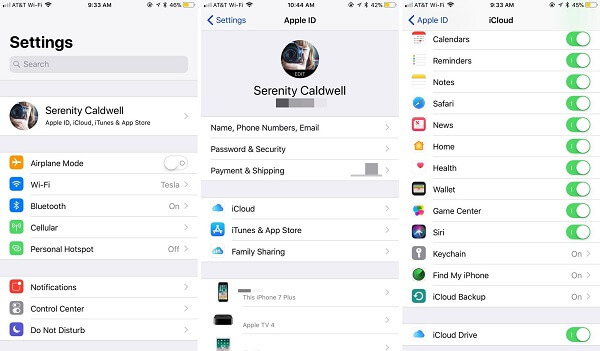
Gönderen aygıtınızı Mac'inize takın, iTunes'u açın, araç çubuğundaki küçük hücresel simgeye basarak iPhone'unuzu seçin ve Yedeklemeler'in altında Bu Bilgisayar'ı seçin. Yedeklemeniz şifrelendiğinde, hesap şifrelerinizi ve Sağlık verilerinizi taşıyacaksınız. İşlemi başlatmak için düğmeye tıklayın. Yedeklemeyi bitirdikten sonra, Yedeklemeyi Geri Yükle seçeneğini belirlemeden önce alıcı cihazınızı takın ve açın.
iOS veya sonraki bir sürümünü çalıştıran iPhone'lar için, yeni aygıtınızı açıp diğer iPhone'unuzun yanına koyarak bir veri iletimini çalıştırmak için Hızlı Başlangıç. Harekete geçmeden önce Bluetooth'un etkinleştirildiğini onaylayın. için cihazınızdaki Hızlı Başlangıç penceresini inceleyin. Apple Kimliğinizle yeni iPhone'unuzu kurun. Alıcı cihazın ekranında mavi, sıçrama benzeri, kararsız dairesel bir animasyon göründüğünde, vizörü kullanarak gönderen cihazı animasyonda eve getirin. Yeni Cihazda Bitir'i gösteren istemi bekleyin. Ayrıca Kimlik Doğrula'yı tıklayın Bunu kamera olmadan manuel olarak yapmak için. Parolaları girin, uygulamaları, verileri veya ayarları iCloud yedeklemesinden geri yükleyin.
Dosyaları ve verileri aktarmak için iPhone'lardaki Bluetooth adını değiştirebilirsiniz. Apple iPhone, varsayılan olarak Bluetooth adı olarak cihaz başlığını verir, cihaz adını değiştirmek sorunu çözecektir. Git "Ayarlar” cihazınızda kaydırarak “genel” seçeneği, aşağı hareket ettirin ve 'Hakkında' bölümünü kontrol edin. 'Hakkında' bölümünde, 'Ad'a dokunun. 'X' simgesine basın ismin önüne oturun ve yeni bir başlık girin. Geri dönün ve Bluetooth seçeneğinde onaylayın, adın değişmiş olması gerekir.
İpuçları
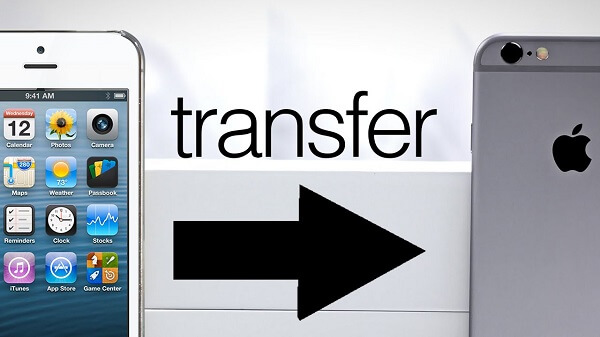
Hazine verilerinizi iki iPhone arasında aktarmanın en basit yolu FoneDog'dur. Videolar, müzik, fotoğraflar, Sağlık verileri, KeyChain'e gömülü şifreler ve daha fazlası dahil olmak üzere tüm içeriği değiştirmek için çok yönlü bir araçtır. iPhone Geçiş aracını aşan yıldırım hızında çalışır. iCloud, iTunes ve Bluetooth, iPhone'lar arasında dosya kopyalamak için size daha fazla seçenek sunar. Apple'ın yeni iOS 12.4 güncellemesi, iCloud'un stresi ve zorlaması olmadan verilerinizi cihazlarınız arasında yeniden yerleştirmeyi çok kolay hale getiriyor. FoneDog gibi üçüncü taraf araçlar, dosya dönüştürücüler gibi ekstra özelliklerle her şeyi bir araya getirerek onları olmazsa olmaz hale getirir.
Hinterlassen Sie einen Kommentar
Yorumlamak
Telefon Transferi
iOS, Android ve bilgisayar arasındaki diğer veriler arasında kolayca ve hızlı bilgileri, fotoğraflar, temaslar, videolar ve bilgisayar aygıtları kaybetmeden diğer veriler aktarıyor.
Ücretsiz denemePopüler makaleler
/
BİLGİLENDİRİCİLANGWEILIG
/
basitKOMPLİZİERT
Vielen Dank! Merhaba, Sie die Wahl:
Excellent
Değerlendirme: 4.7 / 5 (dayalı 75 yorumlar)